Sådan konverteres MP4 til MKV på Windows og Mac
MP4 er et multimediebeholderformat, der ofte bruges til at gemme video og lyd, undertekster og billeder. MP4 er meget komprimeret, så det er meget mindre end andre videoformater. MKV står for Matroska Video. Det er et containerformat, der indeholder et antal video, lyd, billede, undertekst eller metadata i en fil.
Animeelskere gemmer altid film eller tv-shows i MKV, for det understøtter flersprogede lydspor og undertekster. Brugere kan skifte undertekster og sproglydspor tilfældigt. I mellemtiden understøtter MKV flere lyd- og videokodningsformater end MP4. I denne artikel introducerer vi 4 effektive måder at konverter MP4 til MKV tabsløs på Windows computer og Mac.
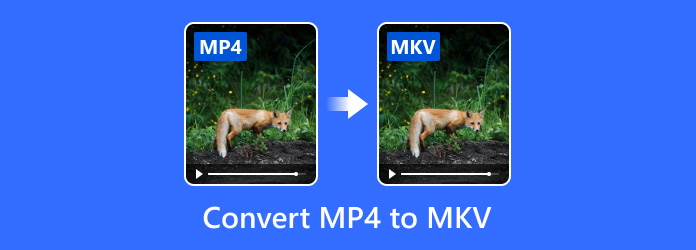
Del 1. Bedste måde at konvertere MP4 til MKV
Tipard Video Converter Ultimate er den bedste videokonverter, der konverterer MP4 til MKV sikkert og lydfrit. Så kraftig som det definerer, understøtter det konvertering af andre 4K-videoer, rip DVD'er og rediger MP4-filer på en multifunktionel måde. Kontroller dens vigtigste funktioner i det følgende.
- 1. Konverter MP4-video til MKV, AVI, MOV, WMV, MP3 osv. Med 60 hurtigere hastigheder.
- 2. Rip DVD til video / lydfil og kopier DVD til DVD-mappe, ISO-fil tabt.
- 3. Afgrøde, rotere, trim MP4, tilføj filtre og undertekster, før du skifter til MKV-fil.
- 4. Det giver brugerne flere værktøjer som Metadata Editor og Video Compressor.
Sådan ændres MP4 til MKV med undertekster
Installer MP4 til MKV-konverter
Gratis download Tipard Video Converter Ultimate på din pc eller Mac. Start det ved at følge instruktionerne.

Tilføj MP4 til programmet
Klik Tilføj filer knappen i øverste venstre hjørne for at importere MP4-filer. Det er ok at trække og slippe MP4-filen direkte til programmet.

Vælg MKV som outputformat
Klik på rullemenuen i højre hjørne af skærmen for at gennemse og vælge MKV som outputformat.

Klik på tandhjulsikonet i bunden for at justere indstillingerne. Klik derefter på knappen Konverter alle for at begynde at konvertere MP4 til MKV.

Mere end en MP4 til MKV-konverter fungerer dette værktøj også godt som et kraftfuldt video editor. Hvad du har brug for er bare at klikke på tryllestavikonet for at rotere, beskære, vandmærkevideo, tilføje filtre og effekter og justere lydspor og undertekster.

Del 2. Sådan ændres MP4 til MKV Free Online
Online-Convert er en gratis online video-konverter, der konverterer filer som billeder, video, dokumenter, e-bog, arkiv osv. Let og hurtigt. Dens gratis Matroska MKV-konverter giver dig mulighed for at konvertere videoer fra forskellige kilder til MKV online. Ingen grund til at installere software og nemt at skifte MP4 til MKV gratis.
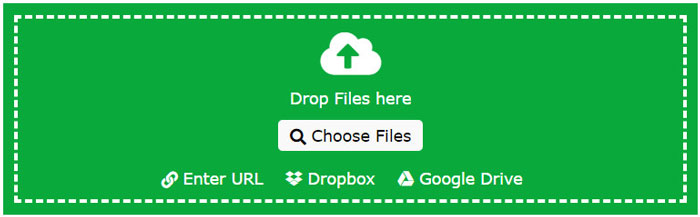
Naviger til online-konverter gratis MKV Converter webside.
Klik Vælg fils-knap for at indlæse MP4-filen. Du kan også importere MP4-fil fra et link eller cloud-tjenester som Dropbox eller Google Drive.
Klik på Start konverteringsknap for at begynde konvertering. Vent et par sekunder, så bliver konverteringen afsluttet. Det starter automatisk at downloade MKV-filen.
Hvis downloadingen ikke starter, kan du klikke på knappen Download manuelt for at gemme den på din computer. Denne gratis MKV-konverter giver dig også muligheder for at downloade som en zip eller uploade den til Cloud-tjenesten.
Del 3. 2 gratis måder at konvertere MP4 til MKV
Metode 1. Sådan forvandles MP4 til MKV med VLC gratis
Bedre end Windows Media Player, VLC Media Player er en gratis og open source multimedieafspiller på tværs af platforme. Den afspiller næsten alle typer mediefiler, fra MOV til MKV. Mere funktionelt understøtter det hurtig konvertering af videoer til andre formater. Lad os tage VLC Media Player som en MP4-konverter til at konvertere MP4-video til MKV.
Download og åbn VLC Media Player på din pc eller Mac. Klik på i den øverste menu Medier > Konverter / Gem valgmulighed.
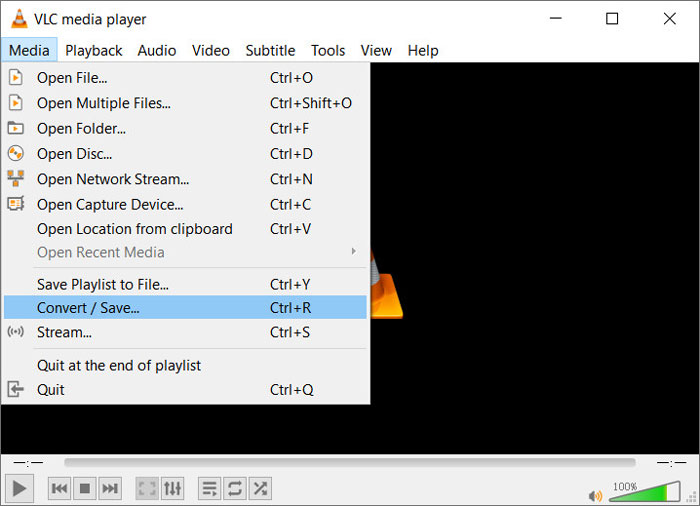
I popup Åben medier vindue, skal du klikke på Tilføj for at vælge MP4-filen i File (Felt) fane. Hvis du vil tilføje en undertekst til MP4-filen, skal du blot markere afkrydsningsfeltet Brug en undertekstfil og gennemse for at tilføje underteksten. Klik Konverter / Gem knappen for at fortsætte.
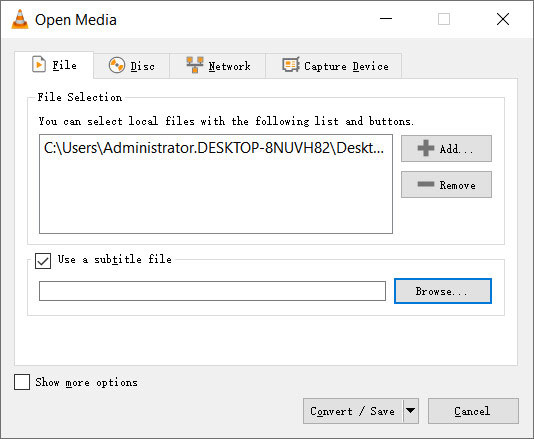
I Konverter vindue, klik på værktøjsikonet for at åbne vinduet Profiludgave. Så kan du vælge MKV som outputformat, og klik på Opret at konvertere MP4 til MKV.
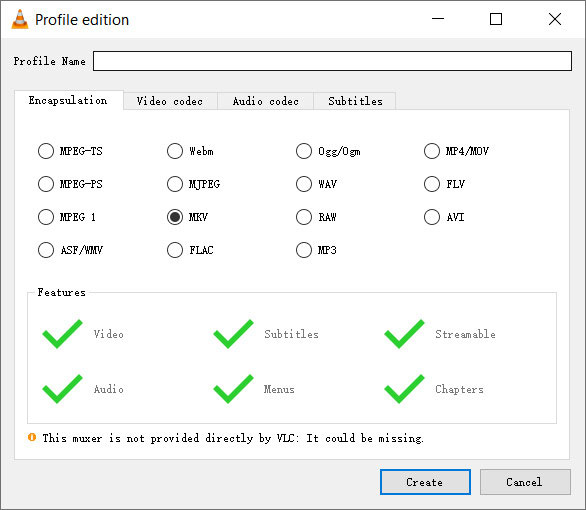
Nogle gange kan det opstå fejl, når MKV er som outputformat. Hvis du vil have en stabil MP4 til MKV-konvertering, skal du prøve den kraftige Tipard Video Converter Ultimate i stedet.
Metode 2. Sådan pakkes MKV ud af MP4 med håndbremsen
Håndbremsen er en anden gratis og open source video transcoder til Windows, Mac, Linux og andre platforme. Der er ingen tvivl om, at Handbrake er den nemmeste videokonverter, der nogensinde har konverteret MP4-fil til MKV gratis. Lær, hvordan man bruger transkode MP4 til MKV med håndbremse.
Start håndbakke på din computer. Klik Open Source -knappen i øverste menu åbner du MP4-filen, du vil konvertere.
I Resumé fanen, kan du vælge MKV som outputformat. I mellemtiden kan du klikke på Gennemse knappen nederst for at definere destinationsmappen. Du kan også justere andre indstillinger på andre faner som dimensioner, filtre, video, lyd, undertekster og kapitler.
Klik Start kode knappen øverst på grænsefladen for at starte kodning af MP4 til MKV. Det kan tage et par minutter, og det afhænger af filstørrelsen.
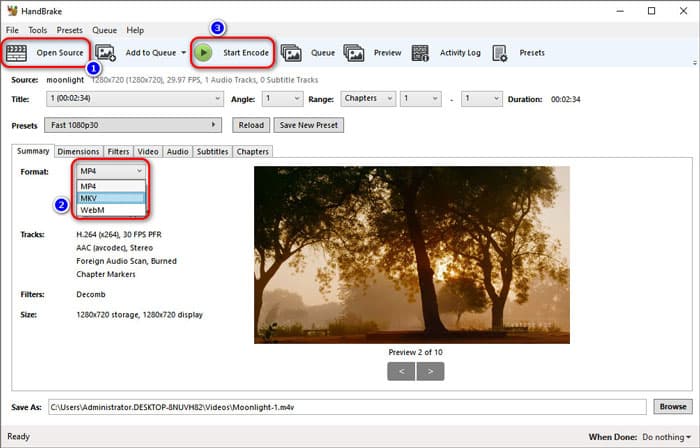
Håndbremse er et kodningsprogram, og det kan kode MP4-video til MKV gratis online. Med denne gratis online MP4 til MKV-konverter kan du åbne flere MP4-videoer og konvertere dem til MKV i batch.
Del 4. Ofte stillede spørgsmål om konvertering af MP4 til MKV
Er MP4 eller MKV bedre?
MKV er en filbeholder med flere streams, så filstørrelsen er større end MP4-fil med samme kvalitet. MKV er det ønskede format til Blu-ray-ripping, men det understøttes ikke ofte på nogle videoafspillere som MP4.
Kan MKV-fil afspilles på tv?
MKV er et åbent standard og gratis filbeholderformat. Det kan afspilles på kompatible enheder som Samsung TV. Hvis MKV-filen ikke understøttes på dit TV, må du hellere konvertere den til almindelige videoformater som MP4 med Tipard Video Converter Ultimate.
Hvilket program åbner MKV-filer?
Hvis du bruger Windows-computer, kan du åbne MKV med afspillere som VLC Media Player, MPV, MPC-HC, KMPlayer, DivX Player, MKV File Player eller Core Media Player. Hvis du bruger en Mac, kan du åbne MKV-filer med Elmedia Player.
Vi introducerede hovedsageligt 4 løsninger til at konvertere MP4-fil til MKV med stor størrelse. Alle de løsninger, vi leverer, opnår ønskelige resultater. Det siger sig selv, vi anbefaler Tipard Video Converter Ultimate at konvertere og redigere enhver video eller lyd på Windows og Mac. Håber, at du kan løse dit problem ved at følge vores enkle guide.







